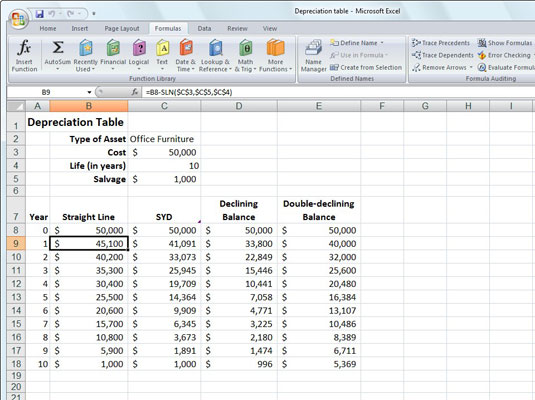Excel 2007 vám umožňuje vybrať si zo štyroch funkcií odpisovania – SLN, SYD, DB a DDB – z ktorých každá používa inú metódu odpisovania majetku v priebehu času. Tieto vstavané funkcie odpisovania, ktoré nájdete v rozbaľovacej ponuke tlačidla Finančné na karte Vzorce na páse s nástrojmi, zahŕňajú nasledujúce:
-
SLN( náklady,zostatok,životnosť ) na výpočet rovnomerného odpisovania.
-
SYD( náklady,zostatok,životnosť, period ) na výpočet odpisov podľa počtu rokov.
-
DB( náklady,zostatok,životnosť,obdobie ,[ mesiac ]) na výpočet odpisov klesajúceho zostatku.
-
DDB( náklady,zostatok,životnosť,obdobie ,[ faktor ]) na výpočet dvojnásobného odpisu zostatku.
Ako vidíte, s výnimkou voliteľného argumentu mesiac vo funkcii DB a argumentu voliteľného faktora vo funkcii DDB, všetky funkcie odpisovania vyžadujú argumenty náklady, záchrana a životnosť a všetky okrem funkcie SLN vyžadujú obdobie aj argument:
-
Cena je počiatočná cena majetku, ktorý odpisujete.
-
Záchrana je hodnota aktíva na konci odpisu (ďalej len zostatková hodnota tohto aktíva).
-
Životnosť je počet období, počas ktorých sa majetok odpisuje (známy aj ako doba použiteľnosti majetku).
-
Obdobie je obdobie, počas ktorého sa majetok odpisuje. Jednotky, ktoré použijete v argumente perióda, musia byť rovnaké ako jednotky použité v argumente života funkcie, takže ak vyjadríte argument života v rokoch, musíte vyjadriť aj argument obdobia v rokoch.
Všimnite si, že funkcia DB akceptuje voliteľný argument mesiaca . Tento argument je počet mesiacov, počas ktorých sa majetok používa v prvom roku. Ak z funkcie databázy vynecháte argument mesiac , Excel predpokladá, že počet mesiacov služby bude 12.
Pri použití funkcie DDB na výpočet metódy dvojitého klesajúceho zostatku odpisovania môžete pridať voliteľný argument faktora . Tento argument je miera, ktorou zostatok klesá v odpisovom pláne. Ak vynecháte tento voliteľný argument faktora , Excel predpokladá, že sadzba je 2 (teda názov dvojito klesajúci zostatok ).
Nasledujúci obrázok obsahuje tabuľku odpisov, ktorá používa všetky štyri metódy odpisovania na výpočet odpisov kancelárskeho nábytku pôvodne v cene 50 000 USD, ktorý sa má odpisovať počas 10-ročného obdobia, za predpokladu zostatkovej hodnoty 1 000 USD na konci tohto obdobia odpisovania.
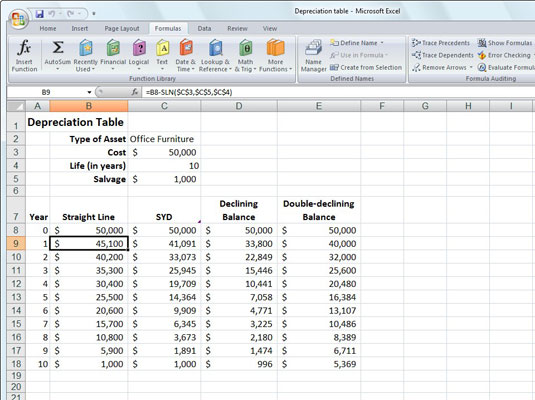
Odpisy Tabuľka zobrazujúca 10-ročné odpisovanie majetku rôznymi metódami.
Panel vzorcov zobrazuje vzorec SLN v bunke B9:
=B8-SLN($C$3,$C$5,$C$4)
Tento vzorec odpočítava výšku rovnomerného odpisu, ktorý sa má vykonať v prvom roku služby, od pôvodných nákladov 50 000 USD (táto hodnota sa prenesie z bunky C3 do bunky B8 pomocou vzorca =C3). Po vytvorení tohto pôvodného vzorca v bunke B9 ho môžete potiahnutím rukoväte výplne skopírovať nadol do bunky B18, ktorá obsahuje konečnú zostatkovú hodnotu majetku v 10. roku služby.
Bunka C9 obsahuje podobný vzorec na výpočet súčtu rokov-číslic odpisov pre kancelársky nábytok. Táto bunka obsahuje nasledujúci vzorec:
=C8-SYD($C$3,$C$5,$C$4,$A9)
Tento vzorec odpočítava sumu odpisov v súčte rokov a číslic, ktorá sa má použiť na konci prvého roka, od pôvodných nákladov 50 000 USD v bunke C8 (tiež prenesených z bunky C3 so vzorcom =C3). Po vytvorení tohto pôvodného vzorca v bunke C9 ho opäť pomocou rukoväte Vyplniť skopírujete do bunky C18, ktorá obsahuje aj konečnú zostatkovú hodnotu majetku v 10. roku služby.
Rovnaký základný postup použijete na vytvorenie vzorcov pomocou metód odpisovania DB a DDB v rozsahoch buniek D8:D18 a E8:E18. Bunka D9 obsahuje nasledujúci vzorec DB:
=D8-DB($C$3,$C$5,$C$4,$A9)
Bunka E9 obsahuje nasledujúci vzorec DDB:
=E8-DDB($C$3,$C$5,$C$4,$A9)
Všimnite si, že podobne ako funkcia SYD, obe tieto odpisové funkcie vyžadujú použitie argumentu obdobia , ktorý poskytuje zoznam rokov v rozsahu buniek A9:A18. Všimnite si tiež, že hodnota v bunke C4, ktorá dodáva argument života funkciám SYD, DB a DDB, sa zhoduje s jednotkami roka použitými v tomto rozsahu buniek.